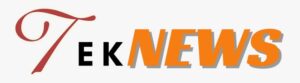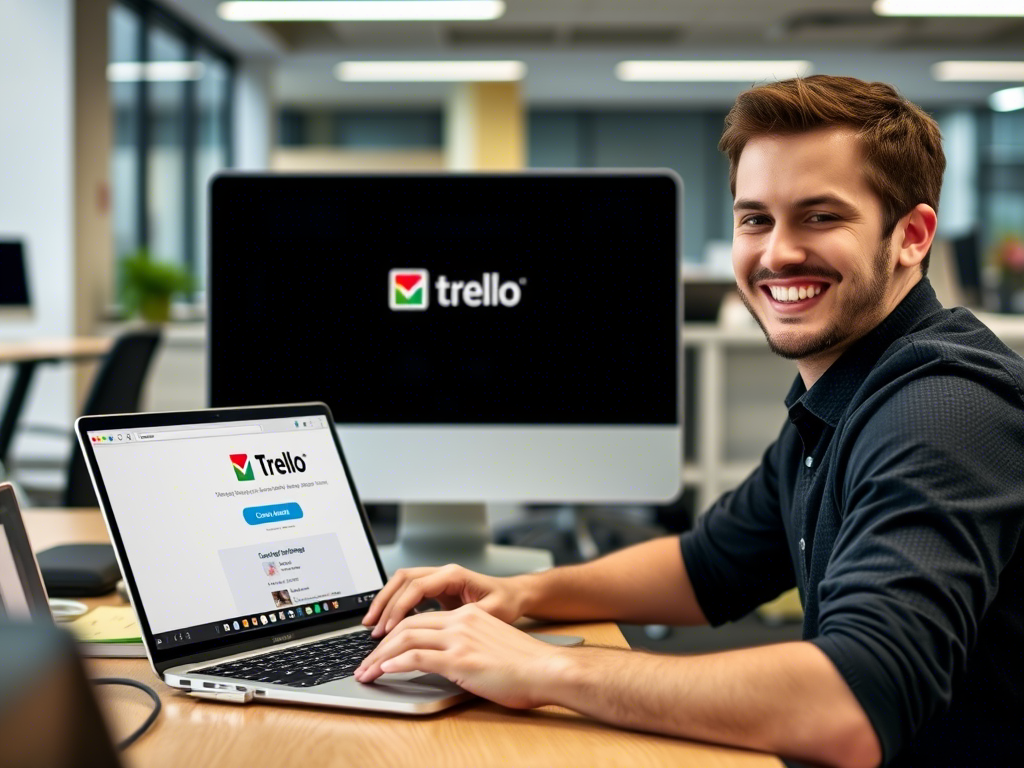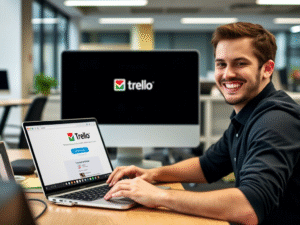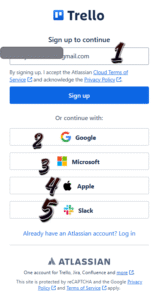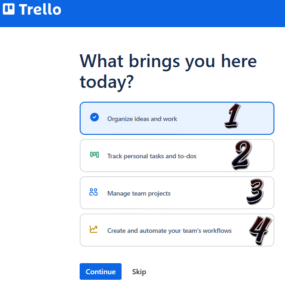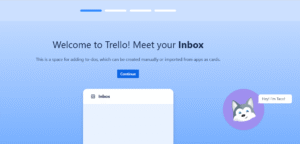إذا كنت تبحث عن وسيلة ذكية وسهلة لتنظيم مشاريعك أو مهامك اليومية، فإن تريلو هو الخيار الأمثل لك. سواء كنت صاحب مشروع، مدير فريق، أو حتى طالب تسعى لتنظيم دراستك، فإن إنشاء حساب على تريلو سيفتح لك بابًا واسعًا لإدارة الوقت وتحقيق الإنتاجية.
في هذا الدليل المبسط، سنتعرف سويًا على خطوات إنشاء حساب على Trello خطوة بخطوة، مع توضيحات بالصور وروابط مباشرة، لتبدأ في استخدام أقوى أدوات إدارة المشاريع المجانية بكل سهولة.
الخطوة 1: الدخول إلى موقع Trello
لبدء رحلتك في تنظيم المهام والمشاريع، الخطوة الأولى هي التوجه إلى الموقع الرسمي لتريلو عبر الرابط التالي:
بمجرد فتح الموقع، ستجد أمامك خيارين رئيسيين:
- إذا كان لديك حساب مسبقًا على Trello، اضغط على زر “تسجيل الدخول” (Log in) في أعلى الصفحة.
- أما إذا كنت مستخدمًا جديدًا (مثلي تمامًا)، فاضغط على زر “إنشاء حساب مجاني” (Get Trello for free) لتبدأ مجانًا في إنشاء لوحتك الأولى بكل سهولة.
الخطوة 2. طرق تسجيل الدخول إلى Trello
عند البدء في إنشاء حساب على Trello، يتيح لك الموقع أكثر من طريقة لتسجيل الدخول بكل سهولة، حسب ما يناسبك:
- عبر البريد الإلكتروني (Email): يمكنك إدخال بريدك الإلكتروني وكلمة المرور، ثم تنتظر رسالة تأكيد على بريدك لتفعيل الحساب.
- عبر حساب Google: الخيار الأسهل والأسرع. بنقرة واحدة فقط، يمكنك تسجيل الدخول باستخدام حساب Gmail الخاص بك دون الحاجة لإدخال بيانات يدوية.
- عبر حساب Microsoft: إذا كنت تستخدم Outlook أو أي خدمة من خدمات Microsoft، يمكنك الدخول مباشرة بحسابك دون خطوات إضافية.
- عبر حساب Apple: لمستخدمي أجهزة Apple، يمكنك استخدام Apple ID لتسجيل الدخول بسرعة وأمان.
- عبر Slack: إن كنت تعمل ضمن فريق يستخدم Slack، يمكنك ربط Trello به والدخول بحسابك مباشرة.
هذه الخيارات تمنحك مرونة وسرعة في بدء استخدام Trello فورًا، دون تعقيد أو خطوات إضافية.
الخطوة 3: إدخال البيانات الأساسية
إذا اخترت التسجيل عبر البريد الإلكتروني بدلًا من حساب Google أو Microsoft، ستحتاج إلى ملء نموذج تسجيل بسيط يتضمن:
- اسمك الكامل.
- البريد الإلكتروني الشخصي أو المهني.
- كلمة مرور قوية تحتوي على حروف كبيرة وصغيرة وأرقام.
بعد إدخال هذه البيانات، اضغط على زر “Sign Up” لإنشاء حسابك على Trello.
✨ هذه الطريقة مناسبة لمن يفضل عدم ربط حساباته الأخرى بالخدمة، وتمنحك تحكمًا كاملاً في بيانات الدخول.
الخطوة 4: تأكيد الحساب عبر البريد الإلكتروني
بعد إتمام خطوة التسجيل، سيقوم Trello بإرسال رسالة تأكيد إلى عنوان بريدك الإلكتروني الذي أدخلته.
- افتح صندوق الوارد الخاص بك وابحث عن رسالة من Trello.
- افتح الرسالة، ثم اضغط على رابط التفعيل الموجود بداخلها.
بمجرد الضغط على الرابط، سيتم تفعيل حسابك رسميًا، ويمكنك بعدها البدء في إنشاء أول لوحة Trello وتنظيم مهامك بكل سهولة.
الخطوة 5: اختيار هدفك من استخدام Trello
بعد تفعيل حسابك وتسجيل الدخول لأول مرة، سيطرح عليك Trello سؤالًا بسيطًا لمساعدتك في تخصيص تجربتك:
ما الذي جاء بك إلى Trello اليوم؟
ستظهر لك عدة خيارات، اختر منها ما يناسب استخدامك:
- لتنظيم الأفكار والأعمال بشكل مرن وبسيط – Organize ideas and work.
- لتتبع المهام الشخصية وقوائم المهام اليومية – Track personal tasks and to-dos.
- لإدارة مشاريع فريقك ومتابعة التقدم بين الأعضاء – Manage team projects.
- لإنشاء سير عمل احترافي وتلقائي يساعد على زيادة الإنتاجية وتوفير الوقت – Create and automate your team’s workflows.
بعد اختيار أحد هذه الأهداف، يمكنك الضغط على زر “Continue” للمتابعة، أو “Skip” لتجاوز هذه الخطوة والبدء مباشرة.
تعرّف على “صندوق الوارد” الخاص بك
بمجرد إكمال التسجيل، سيُرحّب بك Trello برسالة تقول: “أهلاً بك في Trello! تعرّف على صندوق الوارد الخاص بك.”
🔹 ما هو صندوق الوارد تريلو؟
هو مساحة مرنة يمكنك من خلالها إضافة المهام والأفكار كبطاقات. هذه المهام تمثّل كل ما تحتاج إلى تنفيذه، سواء كنت تعمل بمفردك أو ضمن فريق.
🔹 يمكنك:
✍️ إنشاء بطاقات المهام يدويًا بكل سهولة.
🔄 استيراد المهام تلقائيًا من تطبيقات أخرى مثل Google Calendar، Slack أو أدوات إدارة البريد الإلكتروني.
بمجرد أن تفهم طريقة عمل هذا الصندوق، اضغط على زر “تابع” (Continue) للبدء الفعلي في استخدام Trello.
🎯 استخدم صندوق الوارد كـ “مسودة أفكار” قبل نقل المهام إلى القوائم أو المشاريع الرسمية.
لنبدأ بإضافة أول مهمة لك على Trello
الآن بعد أن أصبحت داخل واجهة Trello، حان وقت أول خطوة عملية: إضافة أول مهمة لك كبطاقة في صندوق الوارد.
ستظهر لك رسالة إرشادية تقول: “لنبدأ بإضافة أول مهمة لك كبطاقة إلى بريدك الوارد”
📌 الخطوات بسيطة:
- انقر على زر “إضافة بطاقة” (Add a card) الموجود أسفل قائمة “البريد الوارد” (Inbox).
- أدخل عنوان المهمة، مثل: “متابعة المشروع الجديد” أو “مراجعة خطة التسويق”.
- يمكنك لاحقًا إضافة وصف، تحديد موعد، تعيين عضو، أو إرفاق ملفات.
- بعد كتابة اسم المهمة، اضغط على زر “Add card” لإضافتها بنجاح.
- ثم اضغط على زر “تابع” (Continue) للانتقال إلى الخطوة التالية داخل Trello.
كل بطاقة على Trello تمثل مهمة مستقلة، ويمكنك تحريكها بين القوائم حسب حالة التنفيذ (قيد العمل، تم الإنجاز… إلخ).
الأسئلة الشائعة حول إنشاء حساب على Trello
1. هل Trello مجاني للاستخدام؟
نعم، Trello يقدم خطة مجانية شاملة تتيح لك إنشاء عدد غير محدود من اللوحات والبطاقات، وهي مناسبة تمامًا للأفراد والفرق الصغيرة. كما توجد خطط مدفوعة لمن يبحثون عن ميزات متقدمة.
2. هل يمكنني استخدام Trello بدون بريد إلكتروني؟
لا، لإنشاء حساب على Trello يجب استخدام بريد إلكتروني صالح، أو التسجيل عبر حساب Google، Microsoft، Apple أو Slack.
3. هل Trello يدعم اللغة العربية؟
واجهة Trello حاليًا لا تدعم اللغة العربية بشكل رسمي، لكن يمكنك كتابة المهام والمحتوى باللغة العربية بدون مشاكل. كما أن تنظيم القوائم والبطاقات مرن ويعمل مع كل اللغات.
4. هل يمكنني إنشاء أكثر من حساب Trello؟
نعم، يمكنك إنشاء أكثر من حساب Trello باستخدام عناوين بريد إلكتروني مختلفة. ولكن يُفضل استخدام حساب واحد لتجنب تشتت المشاريع.
5. هل التسجيل في Trello آمن؟
بالتأكيد. Trello تابع لشركة Atlassian المعروفة، وتوفر حماية قوية للبيانات، مع إمكانية تفعيل المصادقة الثنائية (Two-Factor Authentication) لتعزيز الأمان.
6. ماذا أفعل إذا لم تصلني رسالة التفعيل؟
تحقق أولاً من مجلد الرسائل غير المرغوب فيها (Spam). وإذا لم تجدها، يمكنك طلب إعادة إرسال رسالة التفعيل من صفحة تسجيل الدخول.
7. هل يمكنني تغيير البريد الإلكتروني لاحقًا؟
نعم، بعد إنشاء حسابك على Trello، يمكنك تغيير البريد الإلكتروني من إعدادات الحساب بسهولة.
خاتمة: ابدأ رحلتك مع Trello الآن
الآن بعد أن تعلّمت كيفية إنشاء حساب على Trello خطوة بخطوة، أصبحت مستعدًا للانطلاق في عالم تنظيم المهام وإدارة المشاريع بسهولة وفعالية. Trello ليس مجرد أداة، بل هو مساعدك الرقمي الذي يرافقك في كل مراحل العمل، من التخطيط وحتى الإنجاز.
سواء كنت تدير مشروعًا شخصيًا أو تقود فريقًا كاملًا، فإن Trello يمنحك كل ما تحتاجه لتبقى على المسار الصحيح، وتحقق أهدافك بذكاء.
💡 لا تؤجل البداية، أنشئ حسابك اليوم وابدأ بتنظيم حياتك ومشاريعك بكفاءة!